Navigați pe internet și doriți să deschideți un site web, când dintr-o dată vedeți un mesaj de eroare, „Ceasul tău este în față„, Sau„Ceasul tău este în urmă“. Nu reușește încărcarea site-ului web din cauza acestei erori care poate fi cauzată fie de setări incorecte de dată și oră pe computerul dvs., fie poate afișa eroarea în ciuda faptului că data și ora sunt corecte.
Acest lucru poate fi frustrant, mai ales atunci când doriți să răsfoiți ceva cu adevărat important. Cu toate acestea, acest lucru poate fi remediat destul de ușor. Să vedem cum.
Metoda 1: asigurați-vă că vă aflați pe fusul orar corect
Pasul 1: apasă pe Tasta Windows + R împreună pe tastatură pentru a deschide fișierul Alerga caseta de comandă. Acum, tastați timedate.cpl în câmpul de căutare și apăsați introduce.
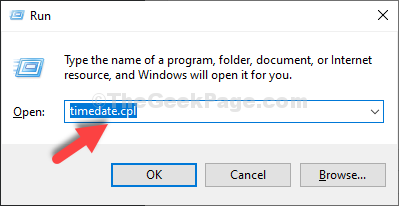
Pasul 2: În Data si ora fereastra care se deschide, puteți verifica dacă Fus orar, Data și Timp sunt corecte. Dacă Fus orar arată incorect, faceți clic pe Schimbați fusul orar pentru a selecta fusul orar corect.
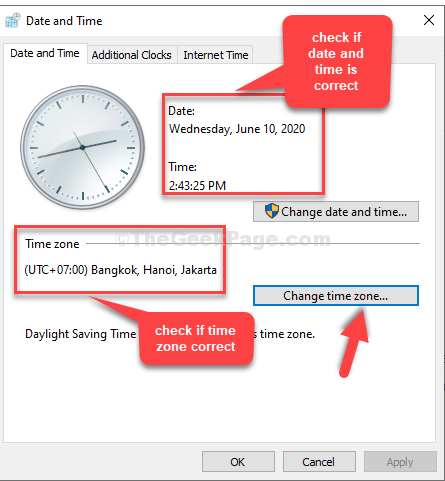
Pasul 3:
În cazul nostru, Data, Ora și fusul orar sunt incorecte. Selectați fusul orar corect din lista derulantă și apăsați O.K.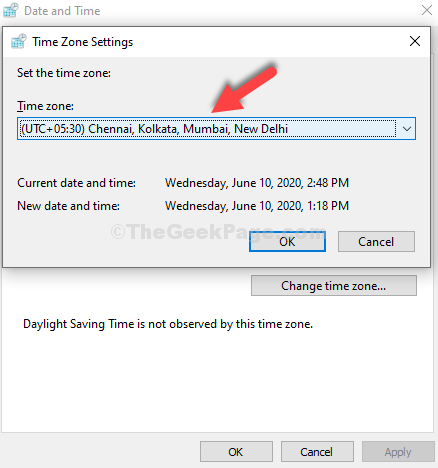
Pasul 4: Acum, înapoi în Data si ora fereastra, faceți clic pe Schimbați data și ora buton.
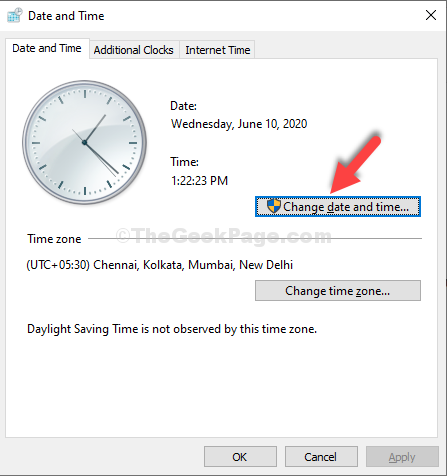
Pasul 5: Acum, setați data și ora curente ale țării dvs. aici. presa O.K pentru a salva modificările.
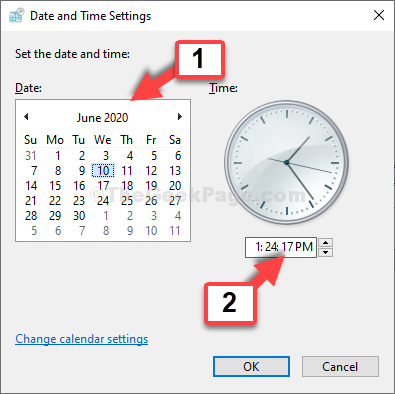
Acum, vă puteți întoarce și puteți încerca să încărcați din nou site-ul web. Ar trebui să funcționeze bine. Dar, dacă problema persistă a doua metodă.
Metoda 3: Actualizați printr-un alt server de timp
Pasul 1: Urmează Pasul 1 în Metoda 1 pentru a deschide la fel Data si ora fereastră. Acum, faceți clic pe Ora de Internet filă.
Faceți clic pe Schimbă setările buton.
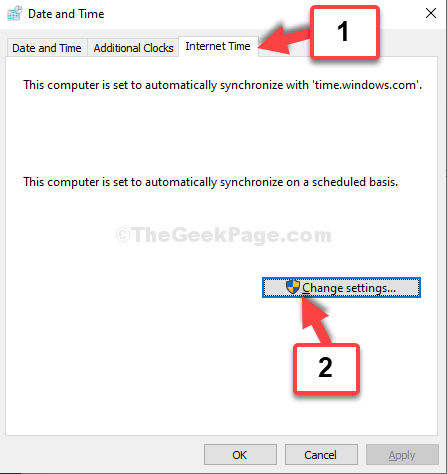
Pasul 2: În Setări oră Internet fereastra, bifați caseta de lângă Sincronizați cu un server de timp pe internet, și setați Server câmp pentru time.windows.com. Rețineți că, dacă time.windows.com este deja selectat acolo, alegeți time.nist.gov.
Pasul 3 - Click pe Actualizează acum.
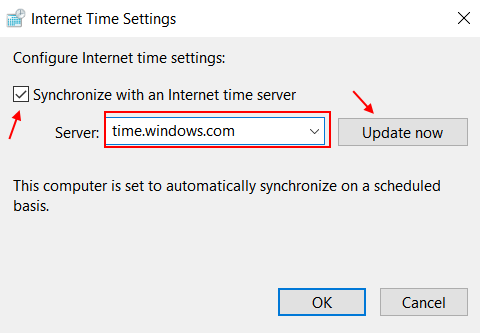
Pasul 4 - Faceți clic O.K pentru a salva modificările. Clic O.K din nou în fereastra de dată și oră pentru a ieși.
Metoda 2: încercând cu fus orar diferit
Pasul 1: Repetați Pasul 1 și Pasul 2 așa cum se arată în Metoda 1. Acum, selectați un alt fus orar din lista derulantă care este cel mai apropiat de țara dvs.
De exemplu, am selectat aici (UTC-08: 00) Ora Pacificului (SUA și Canada).
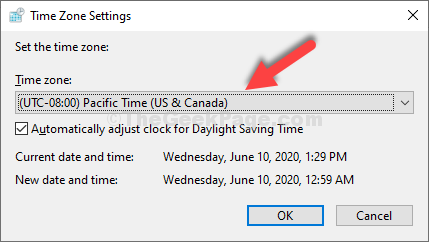
Acum, modificați setările de dată și oră așa cum se arată în Pasul 4 și Pasul 5 în Metoda 1.
De asemenea, puteți încerca a 3-a metodă pentru automat Data, ora și fusul orar setări.
Asta este. Data, ora și fusul orar sunt setate la setările corecte pentru sistemul dvs. și ar trebui să puteți naviga fără probleme acum.


